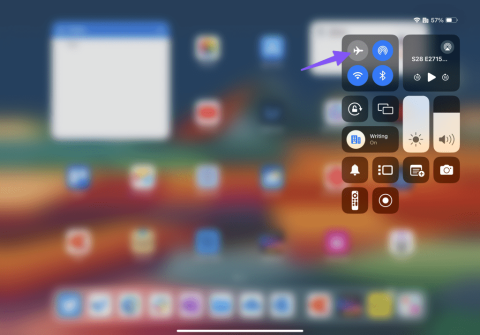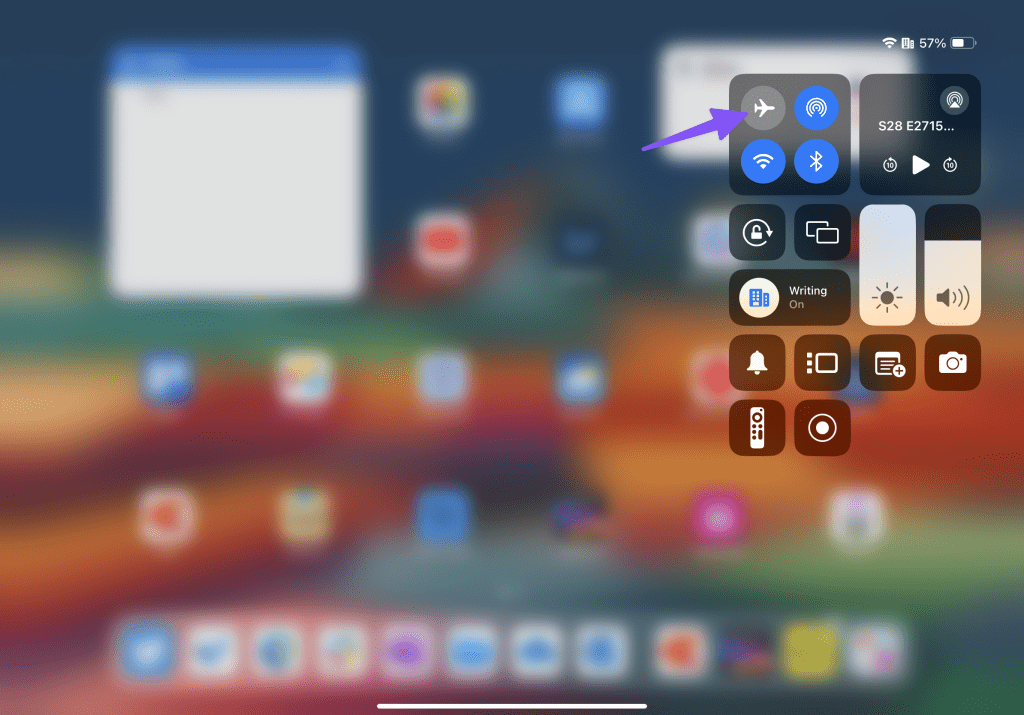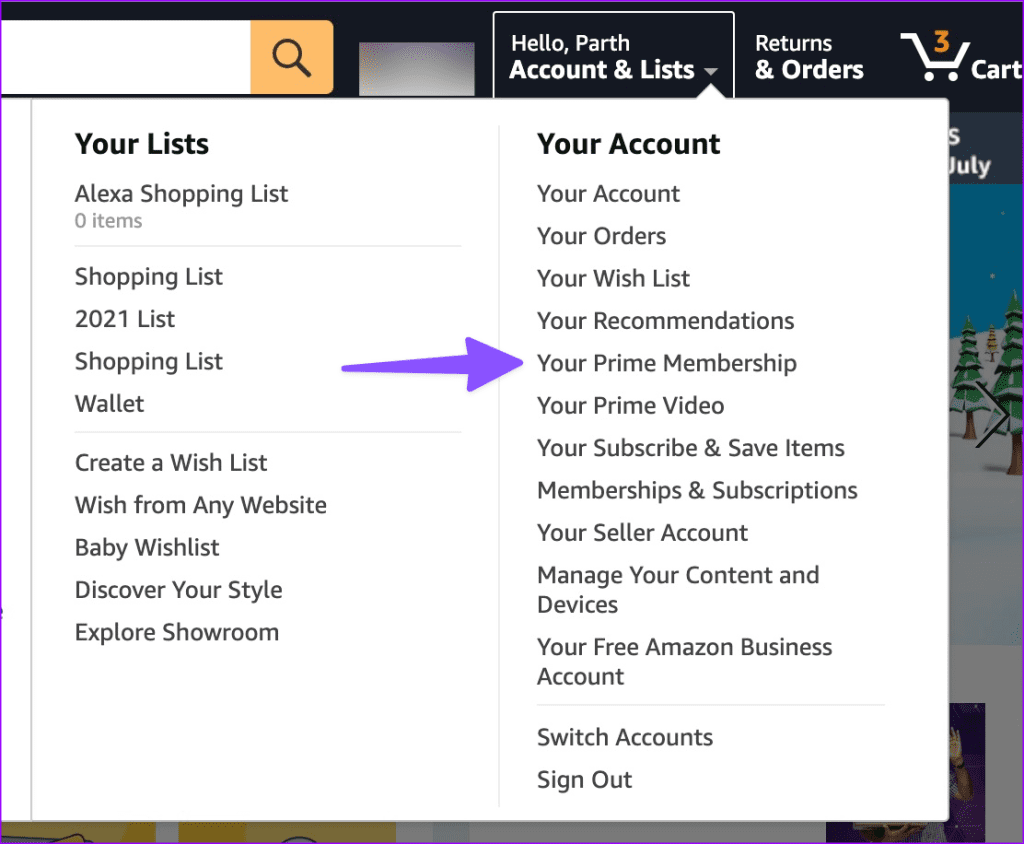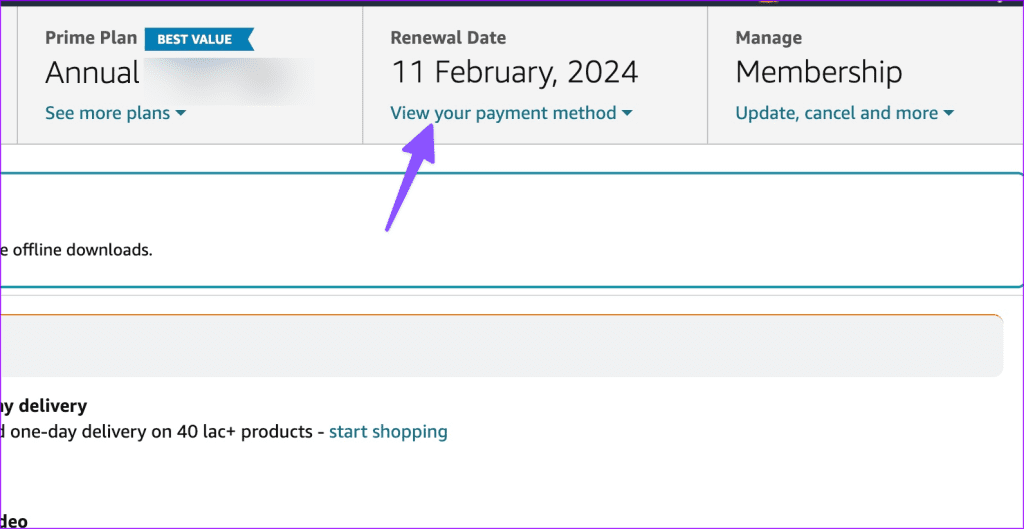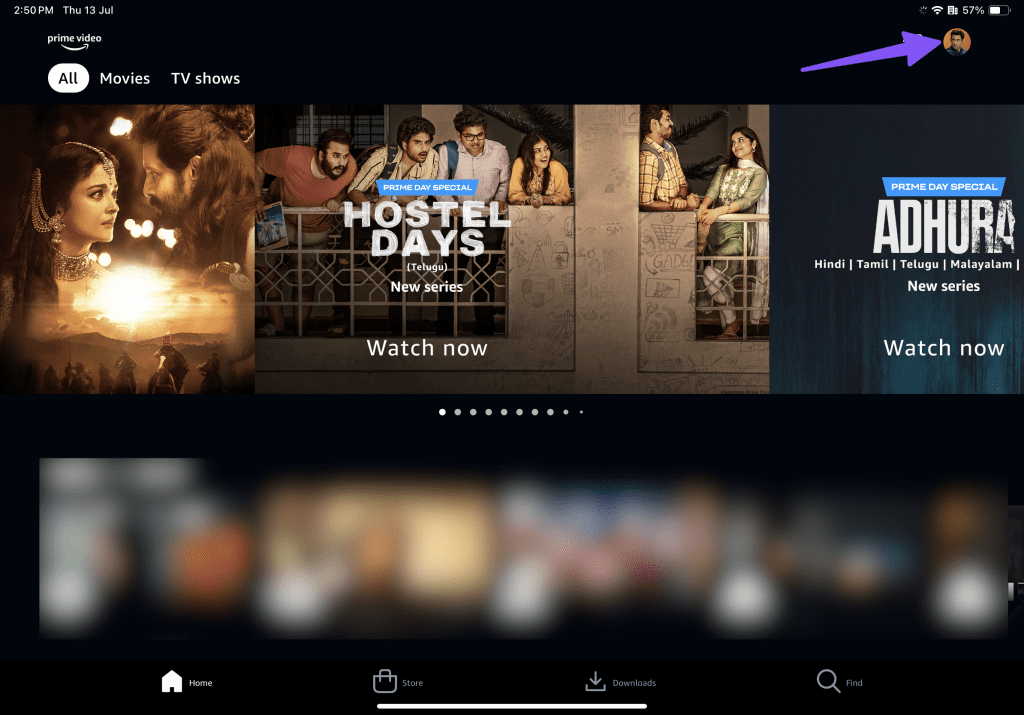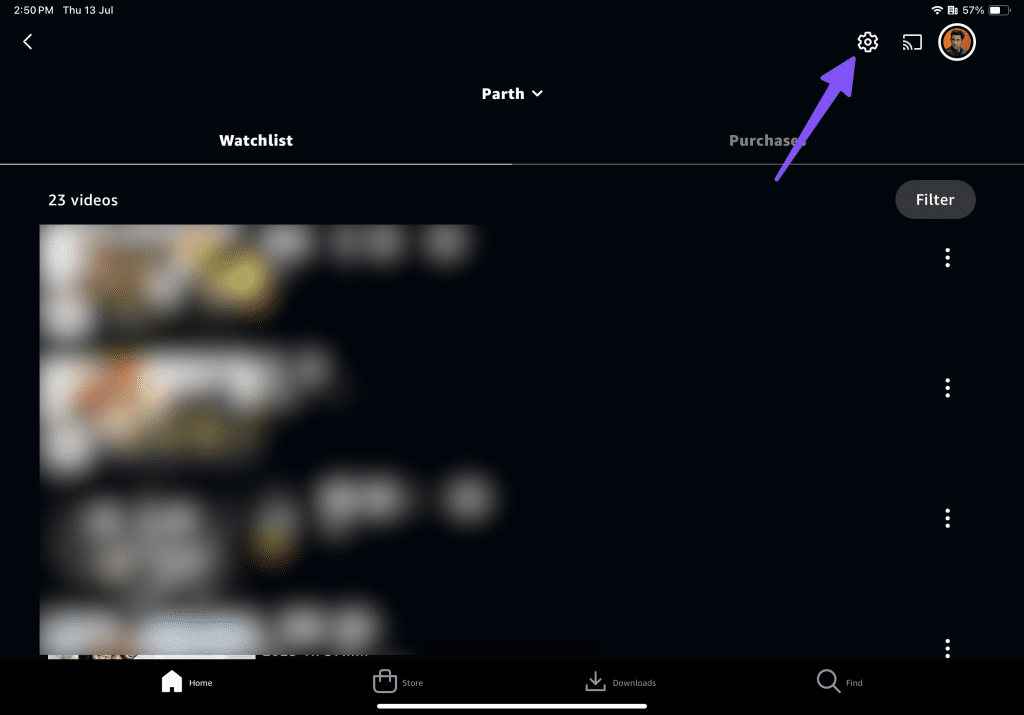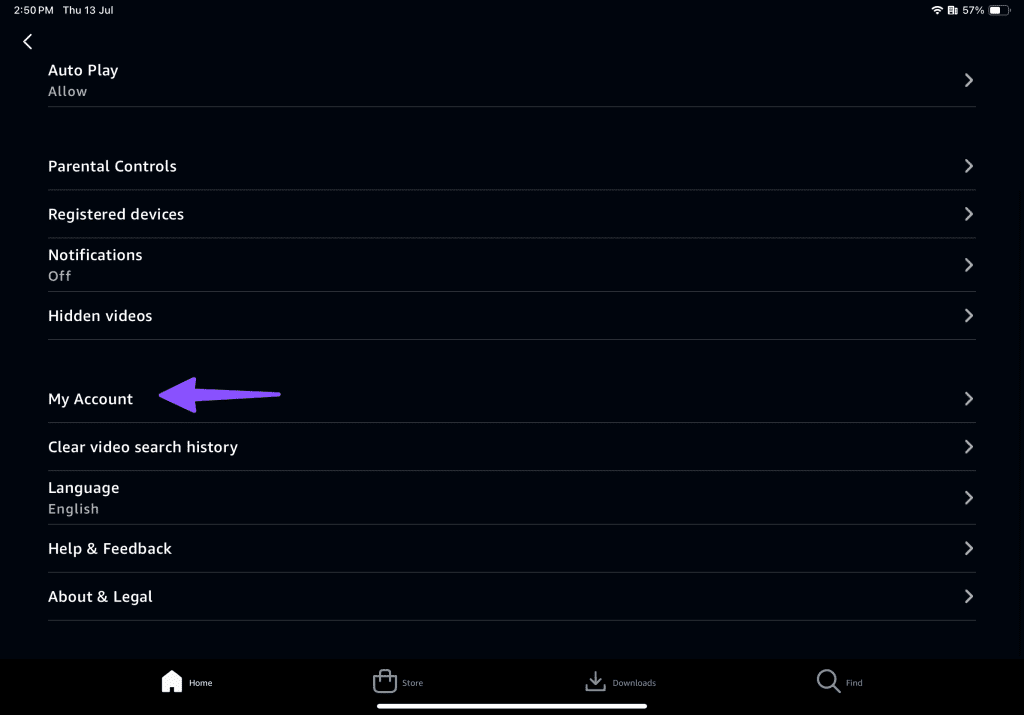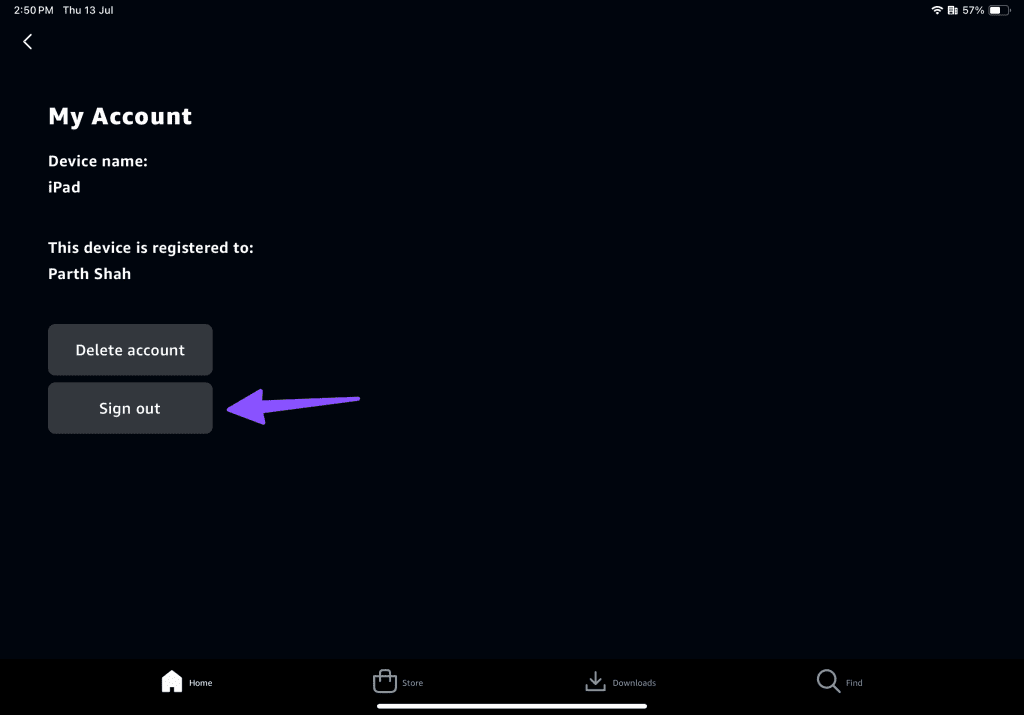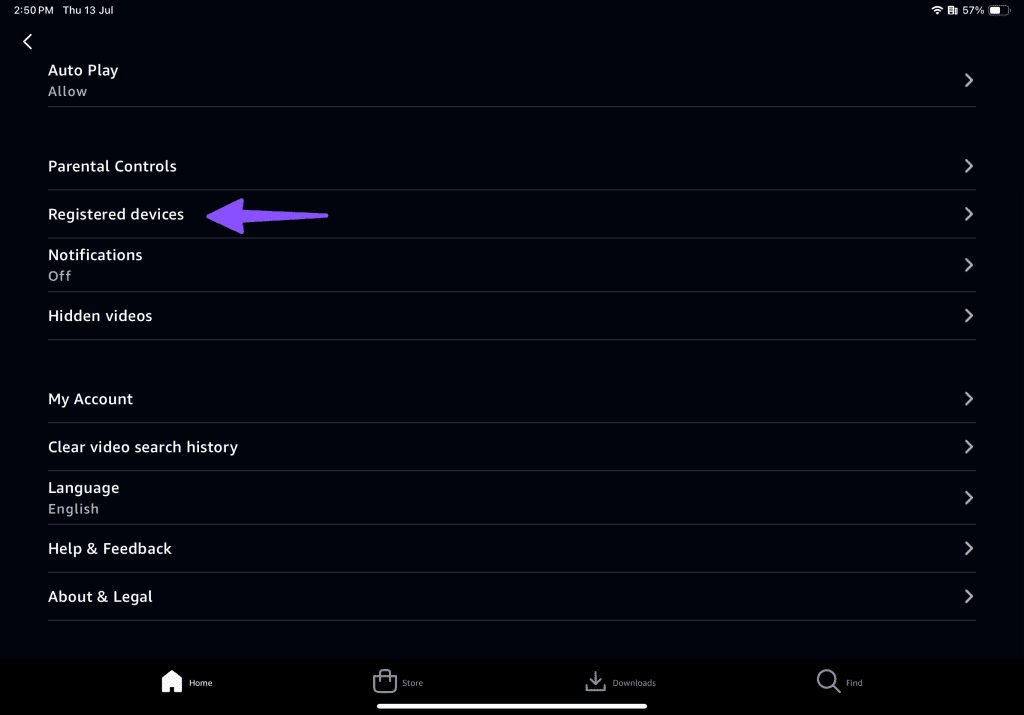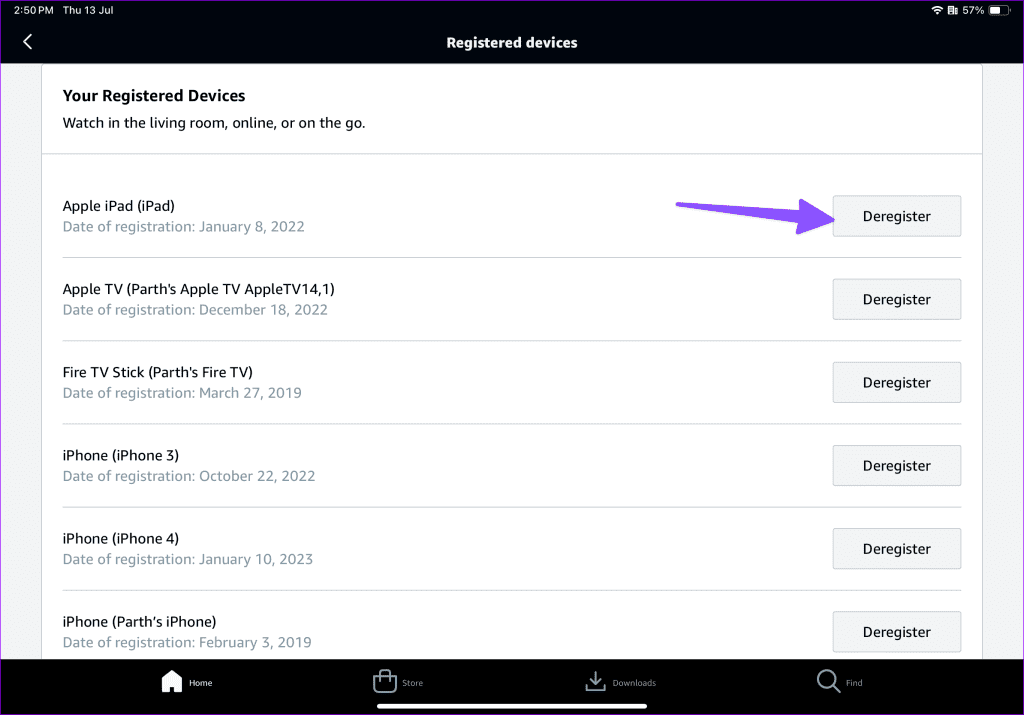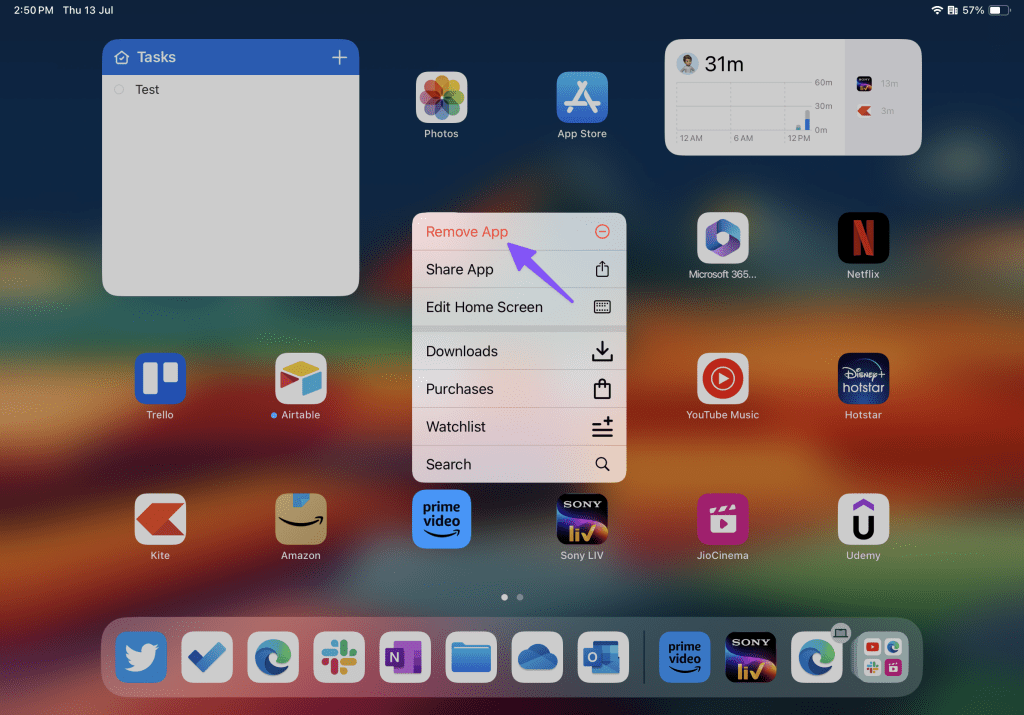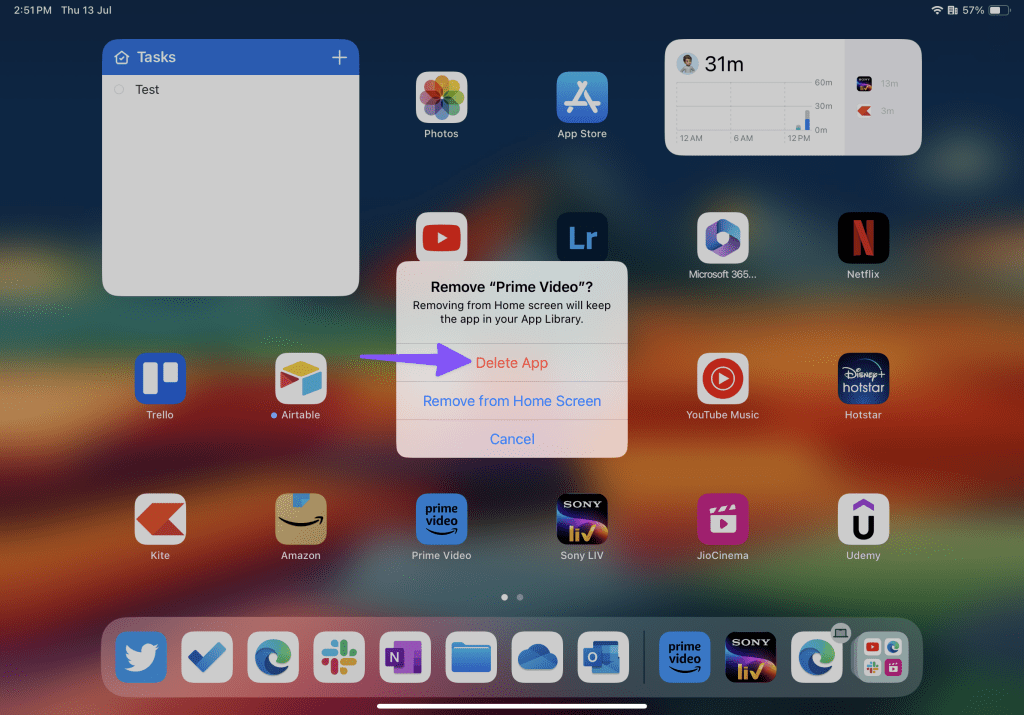Con exclusivas como Jack Ryan , El Señor de los Anillos: Los Anillos del Poder , The Expanse , Dead Ringers y más, Amazon Prime Video se ha convertido en uno de los servicios imprescindibles para los que cortan el cable. Además de las plataformas de televisión inteligente, las aplicaciones nativas de la empresa también están disponibles en Android, iPhone y iPad. La mayoría de los usuarios prefieren Prime Video en una tableta de pantalla grande como un iPad. Sin embargo, el hecho de que la aplicación Prime Video no funcione en iPad puede confundirte. Estas son las mejores formas de corregir el error de reproducción de Prime Video.

Siempre puedes cambiar a Safari o Chrome en tu iPad y usar la versión web de Prime Video para ver tus programas de TV y películas favoritos. Pero nada supera la experiencia de una aplicación nativa en tu tableta. Solucionemos los problemas de Prime Video que no funcionan o fallan en su iPhone o iPad.
1. Verifique la conexión de red
Comencemos primero con lo básico. Si accede a Prime Video con una conexión a Internet incompleta, es posible que la aplicación no cargue películas ni programas de televisión. Puede habilitar temporalmente el modo Avión y deshabilitarlo después de un tiempo para recuperar la conectividad a Internet.
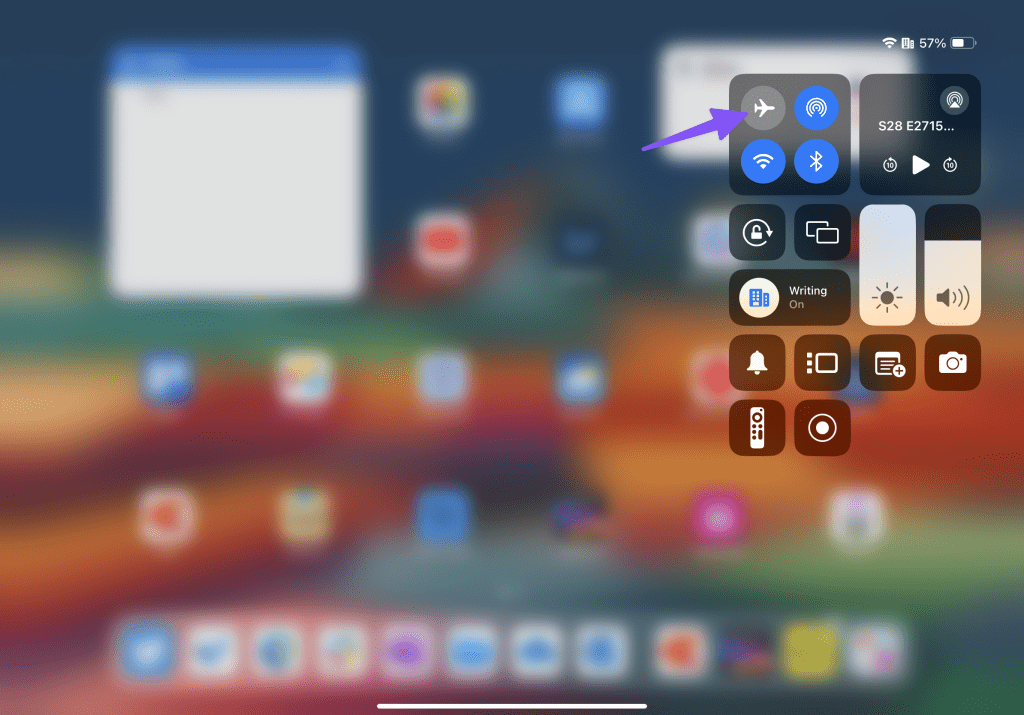
Si su iPad no se conecta a Internet , lea nuestra guía dedicada para solucionar el problema.
2. Verifique la membresía de Prime Video
La mayoría de los usuarios obtienen una suscripción a Prime Video con su plan Amazon Prime. Si su membresía Prime ha expirado, no podrá acceder a Prime Video en ningún dispositivo, incluidos iPhone y iPad.
Paso 1: visite Amazon en la web. Inicie sesión con los datos de su cuenta.
Visita Amazon
Paso 2: seleccione Cuenta y listas en la parte superior y elija "Su membresía Prime".
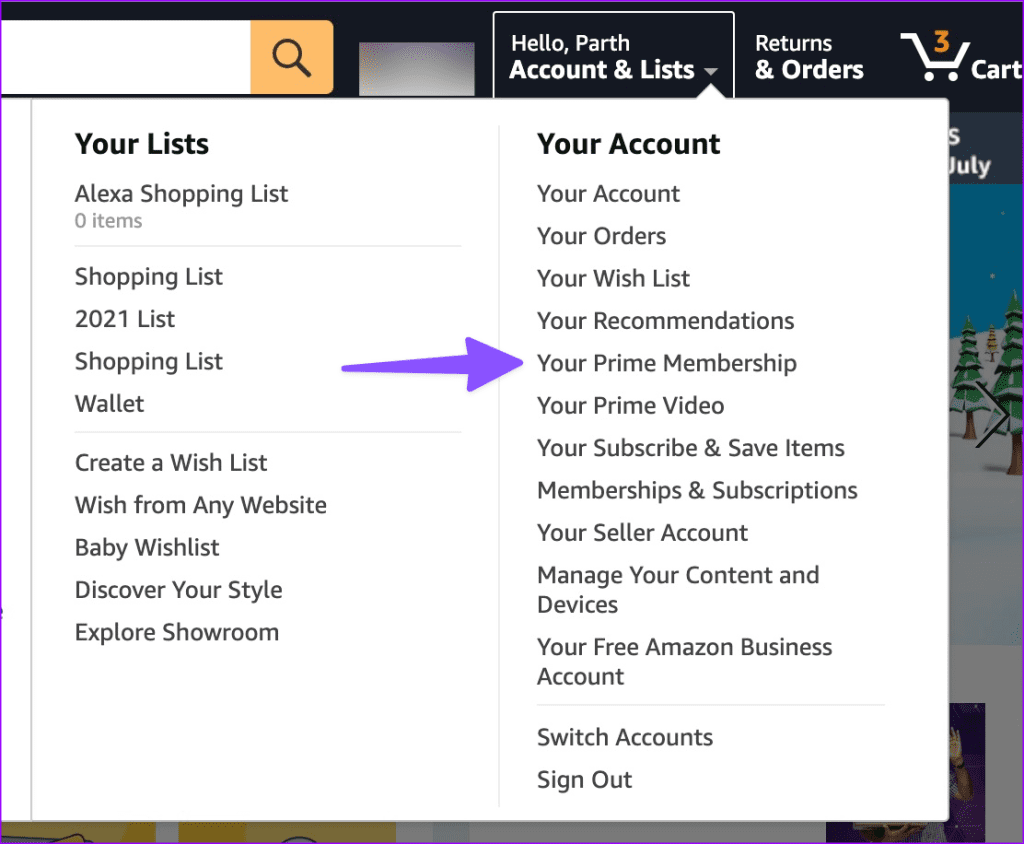
Paso 3: Puede verificar cuándo finaliza su membresía y hacer clic en "Ver su método de pago" para actualizar los detalles de pago si es necesario.
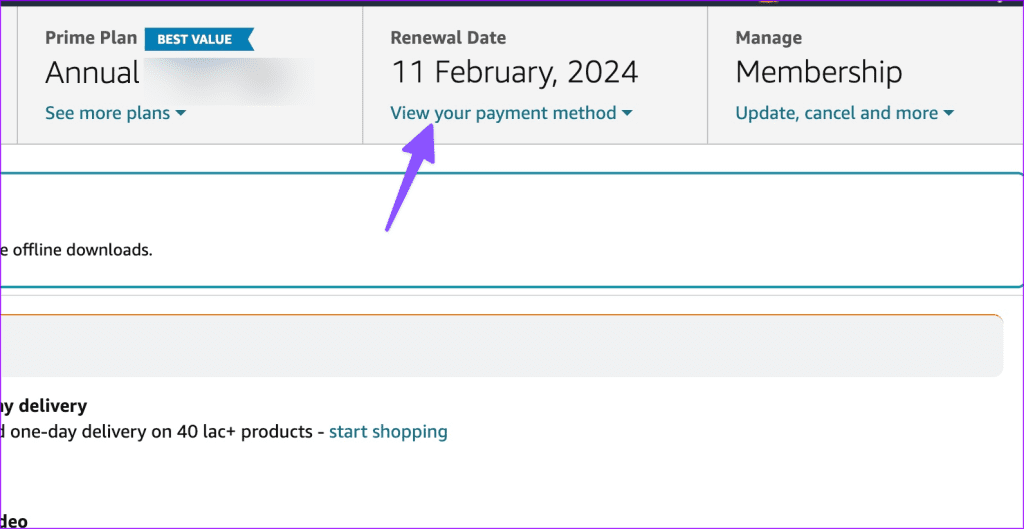
Después de confirmar que su membresía Prime está activa, inicie la aplicación Prime Video en su iPad y reproduzca sus películas y programas de TV favoritos.
3. Cerrar sesión y volver a iniciar sesión
Es posible que Prime Video no funcione debido a un error de autenticación de la cuenta. Es hora de cerrar sesión en su cuenta e iniciar sesión nuevamente.
Paso 1: abre la aplicación Prime Video en tu iPad y toca la imagen de perfil en la esquina superior derecha.
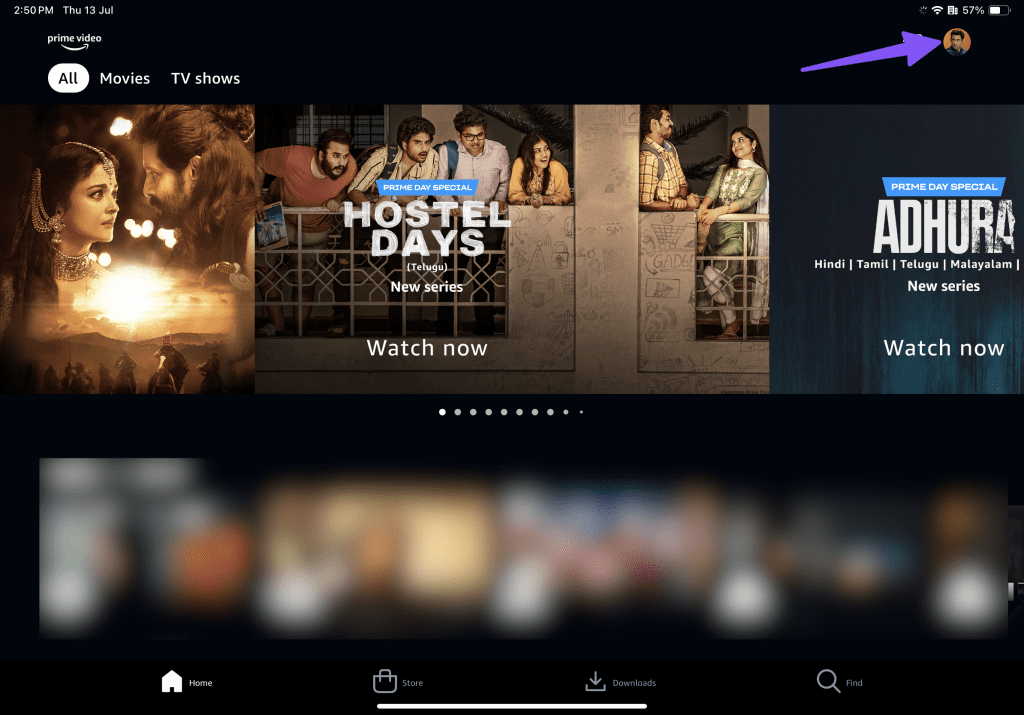
Paso 2: ve a Configuración.
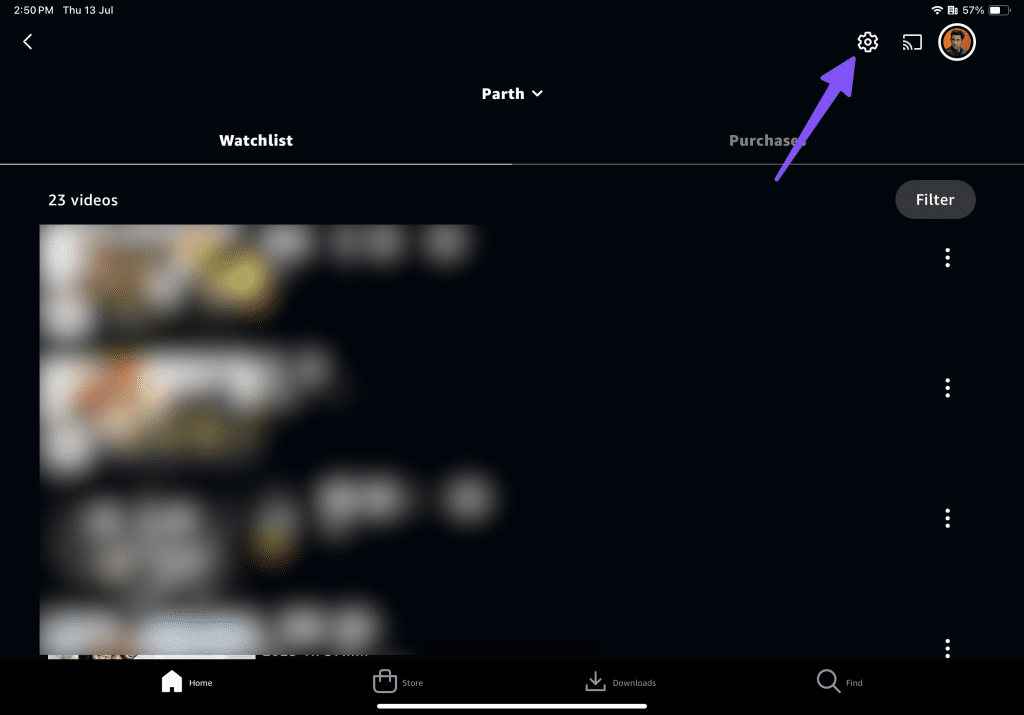
Paso 3: seleccione Mi cuenta.
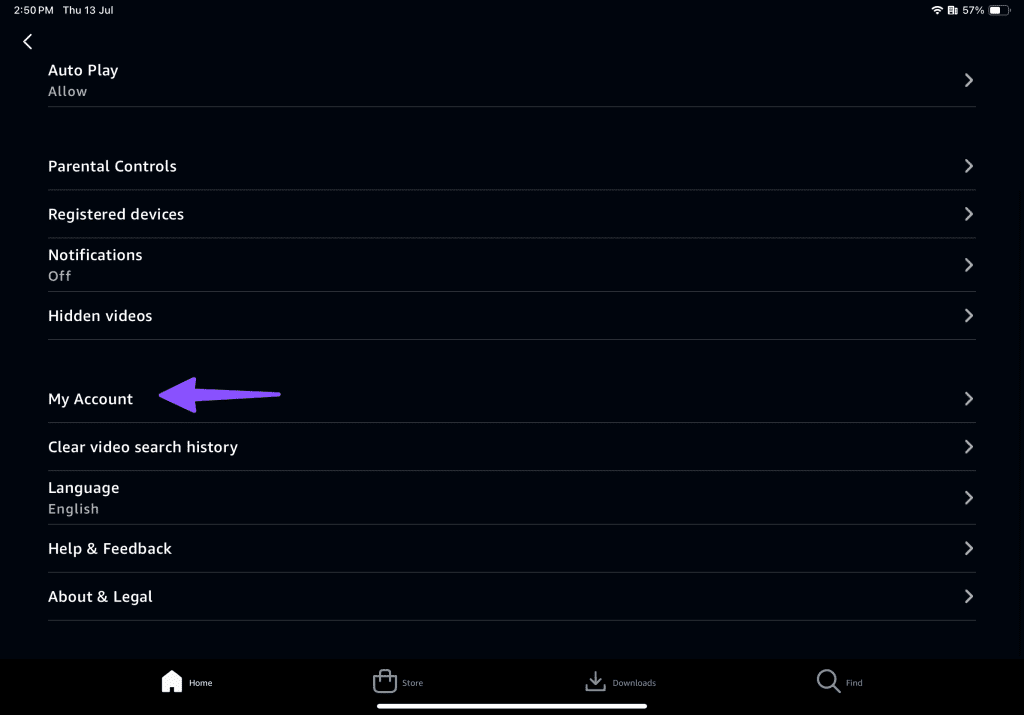
Paso 4: Presiona Cerrar sesión y confirma tu decisión.
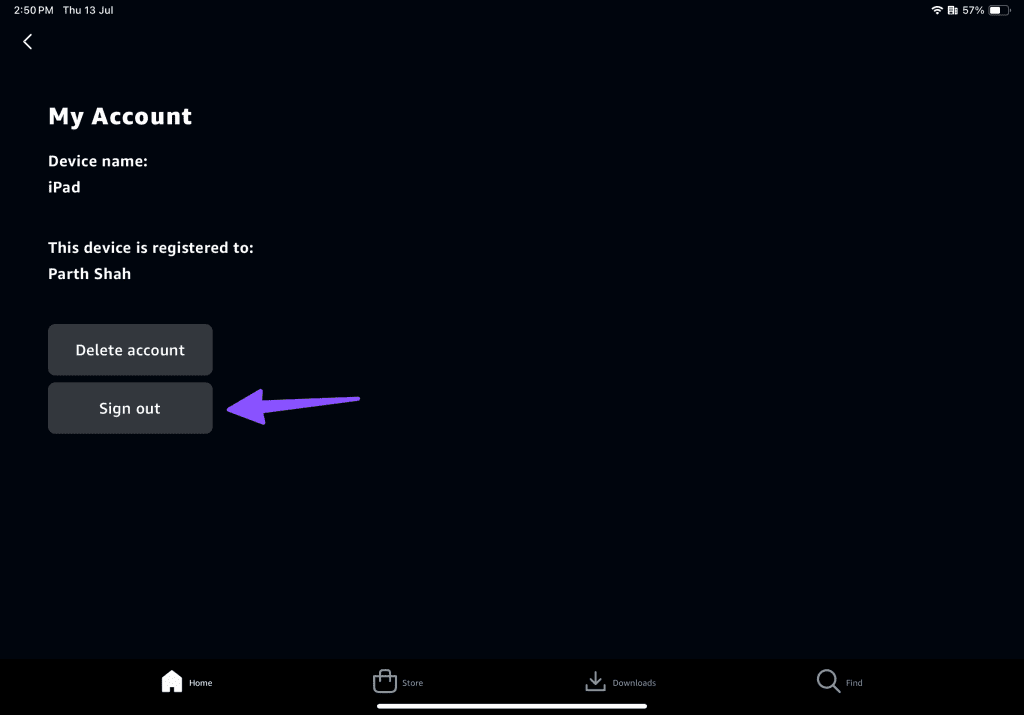
4. Verifique el estado del servicio Prime Video
Si los servidores de Prime Video no funcionan, el servicio se vuelve inaccesible en todos sus dispositivos. Puede visitar Downdetector y buscar Prime Video para confirmar problemas del lado del servidor. Debe esperar a que Amazon solucione el problema.
5. Deshabilite la VPN
Algunos títulos de Prime Video están restringidos a regiones específicas debido a los términos de la licencia. Es posible que enfrente errores si conecta su dispositivo a una red VPN e intenta acceder a títulos que no están disponibles en su país. Prime Video detecta una conexión VPN activa en su dispositivo y bloquea el acceso.
Debes desactivar la conexión VPN en tu iPhone o iPad y volver a intentarlo.
6. Elimine los dispositivos innecesarios de la aplicación Prime Video
Amazon Prime Video permite la transmisión en hasta tres dispositivos a la vez. Eso significa que hasta 3 personas pueden ver películas y programas de televisión desde Prime Video simultáneamente. Si ha compartido las credenciales de su cuenta Prime Video con amigos y familiares, es hora de revocar su permiso.
Paso 1: abra la aplicación Prime Video y vaya a Configuración (consulte los pasos anteriores).
Paso 2: seleccione Dispositivos registrados.
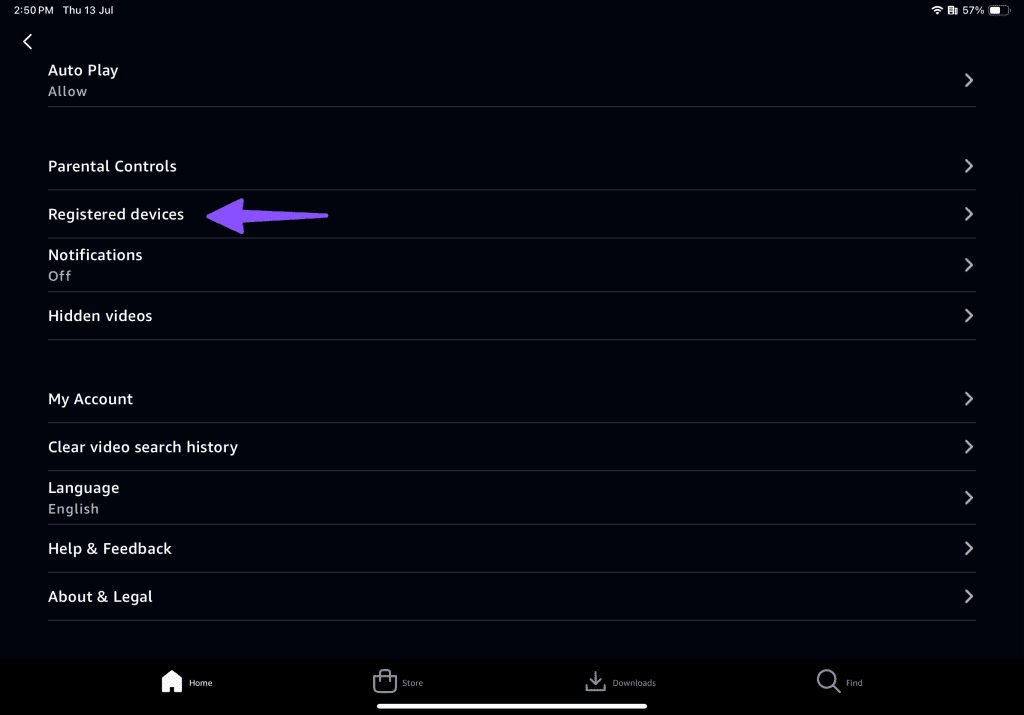
Paso 3: Presiona Cancelar registro junto a dispositivos innecesarios y confirma tu decisión.
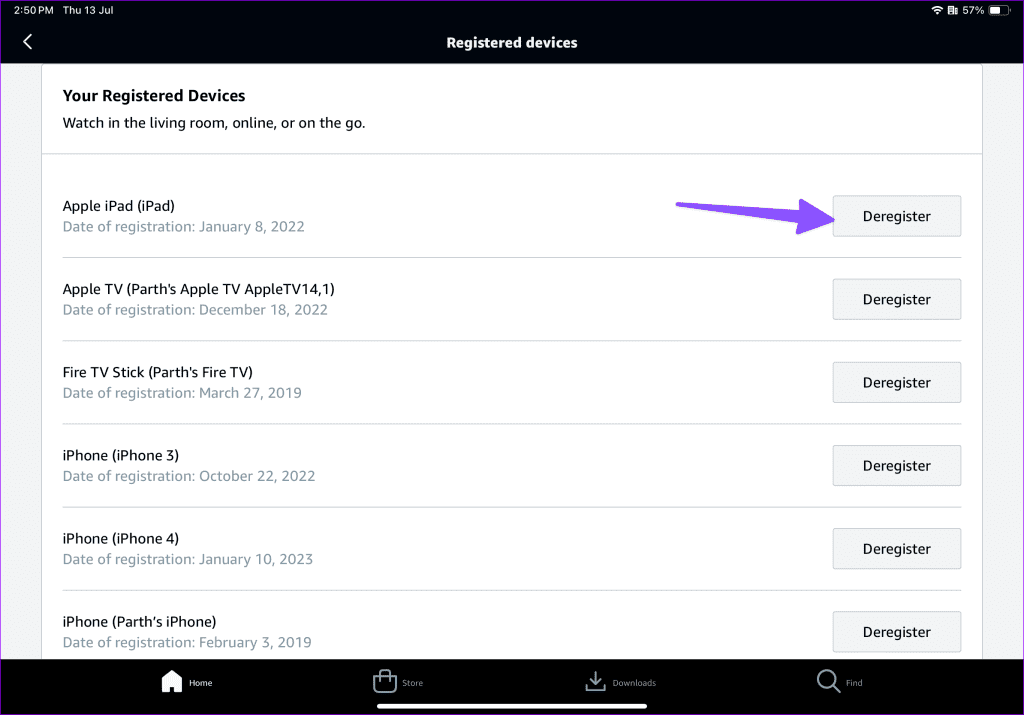
7. Actualice la aplicación Prime Video
Una aplicación Prime Video desactualizada en tu iPad puede causar problemas de transmisión. Puedes dirigirte a la App Store y actualizar la aplicación a la última versión.
8. El título no está disponible
Amazon se ha asociado con varias empresas de medios para ofrecer títulos populares en la plataforma. Sin embargo, la empresa puede retirar algunos programas de televisión y películas de la plataforma debido a acuerdos de licencia. Recibe un error cuando intenta acceder a dicho contenido.
9. Reinstale la aplicación Prime Video
Puedes reinstalar la aplicación Prime Video e intentar usarla nuevamente.
Paso 1: Mantenga presionado el ícono de la aplicación Prime Video y seleccione Eliminar aplicación.
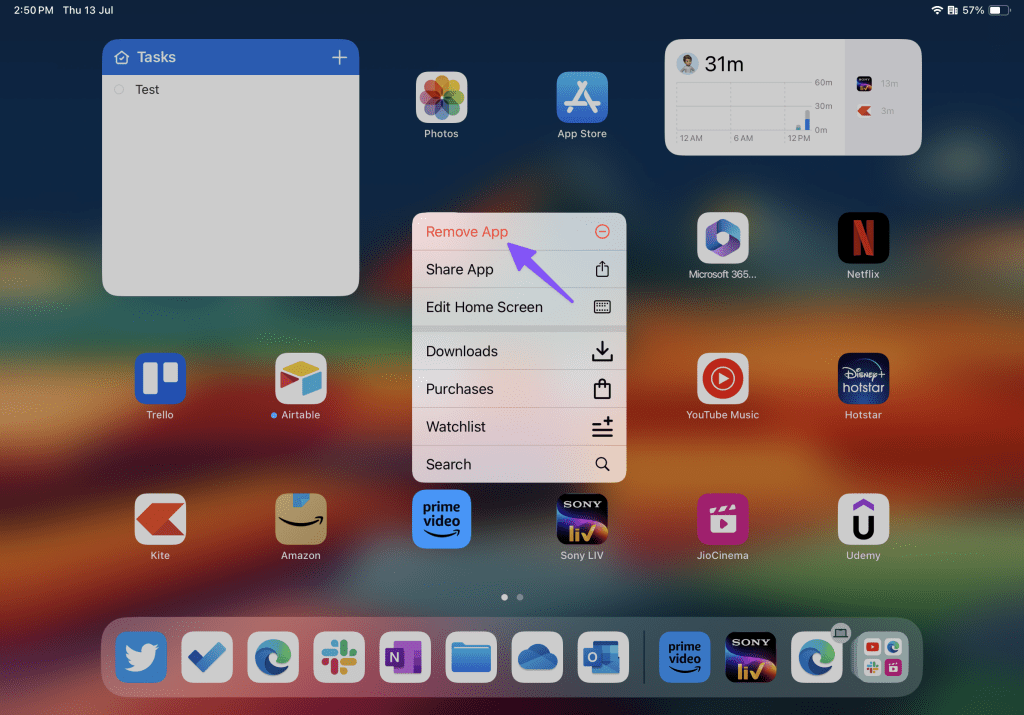
Paso 2: Presiona "Eliminar aplicación".
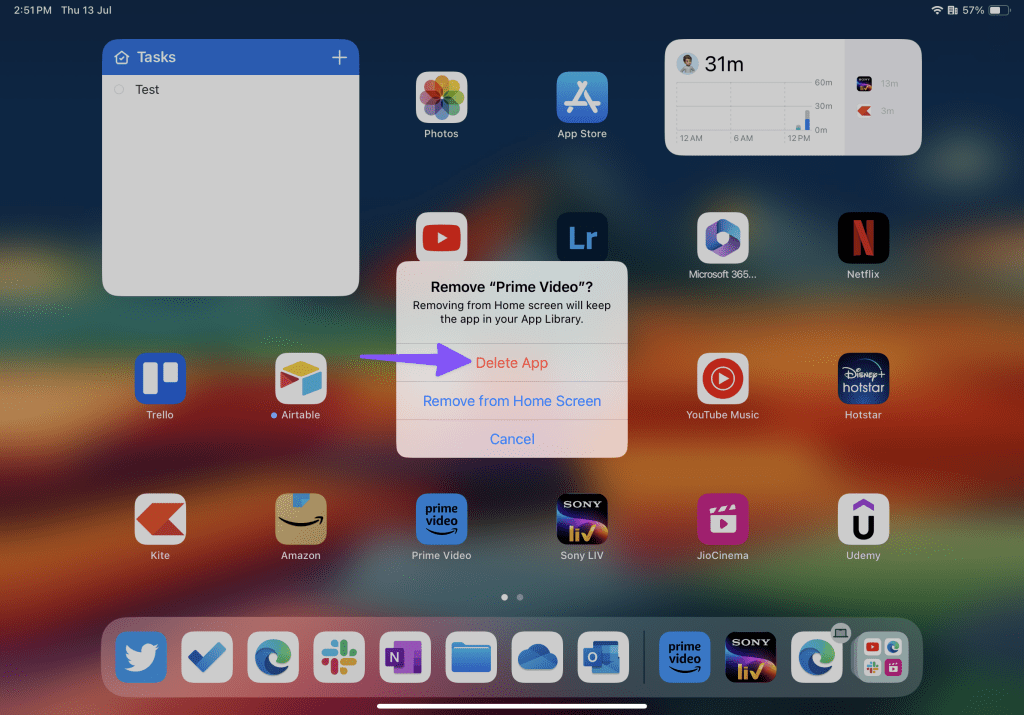
Dirígete a la App Store, descarga Prime Video e inicia sesión con los datos de tu cuenta.
10. Utilice la versión web de Prime Video
Cuando ninguno de los trucos funciona, llega el momento de pasar a la versión web de Prime Video. Abre Safari o tu navegador preferido en tu iPad y navega por Prime Video sin problemas.
Disfruta de tus programas favoritos en Prime Video
Amazon Prime Video falla o no funciona en su iPhone o iPad puede arruinar su fin de semana perfecto o su largo viaje por carretera. ¿Qué truco te resolvió el problema? Comparta sus hallazgos en los comentarios a continuación.